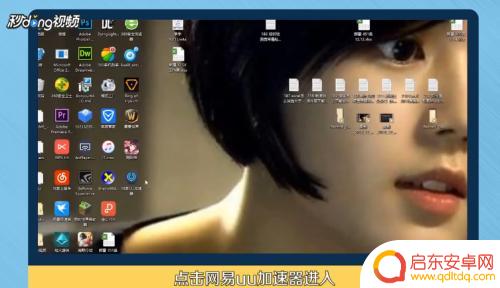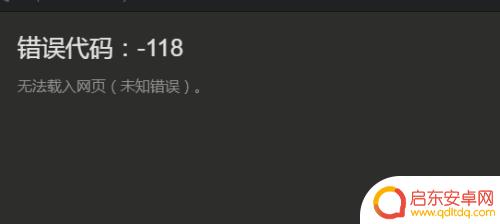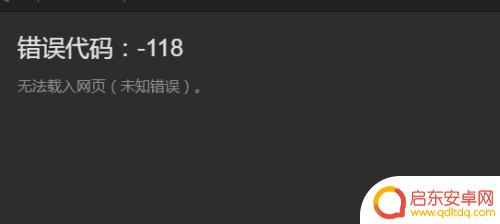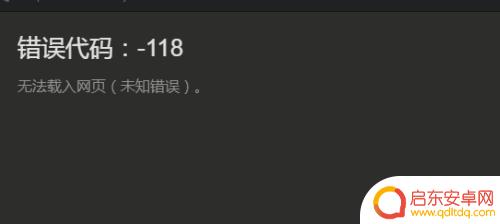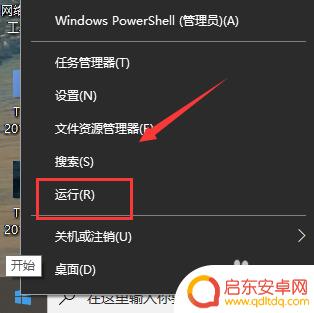steam商店错误代码-118解决win10 steam出现错误代码118怎么办
近日许多Win10系统上的Steam用户反馈出现了错误代码118的问题,导致无法正常使用Steam商店功能,这一问题可能与网络连接或Steam客户端设置有关。针对这一情况,用户可以尝试重新连接网络、检查防火墙设置或清理缓存等方法来解决。希望以上方法能帮助到遇到错误代码118问题的用户,让大家能够顺利畅游Steam商店。
steam出现错误代码118怎么办

方法一:
1、下载一个steamcommunity 302软件。【点击下载】
2、下载安装后,打开steam和该软件,直接点击“启动服务”
3、再刷新一下steam应该就能解决错误代码了。
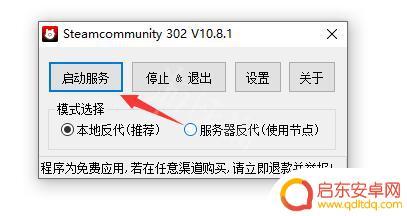
方法二:
1、这个方法永久不会失效,首先鼠标右键单击开始按钮。选择运行,如下图所示
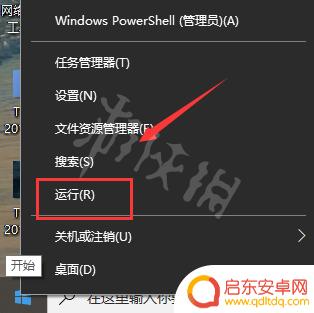
2、运行中输入“cmd”回车,如下图所示
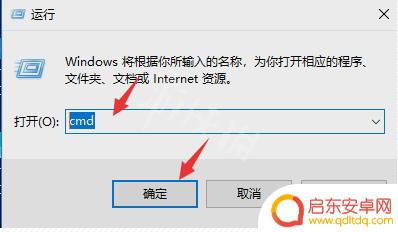
3、进入命令提示符输入:ping steamcommunity.com回车,记住那个IP地址,如下图所示
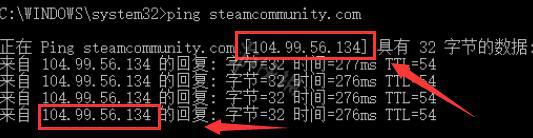
4、接着打开电脑系统盘,定位到文件夹C:\Windows\System32\drivers\etc。找到h osts文件,如下图所示
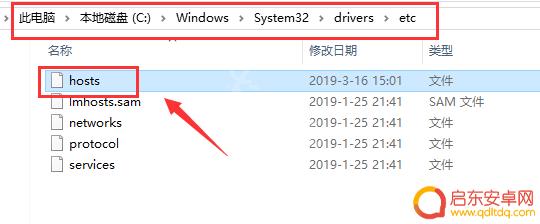
5、鼠标右键单击h osts文件,选择打开方式--记事本。如下图所示
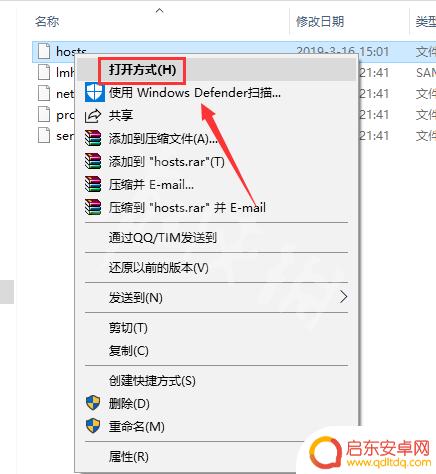

6、在h osts结尾输入
104.99.56.134 valve.vo.llnwd.net
104.99.56.134 cdn.steampowered.com
104.99.56.134 cdn.store.steampowered.com
104.99.56.134 cdn.steamcommunity.com
104.99.56.134 media.steampowered.com
这个IP地址就是上面你ping通的,如下图所示
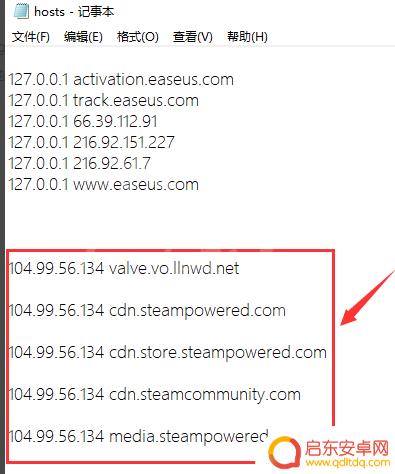
7、点击“文件--保存”后”退出,如下图所示
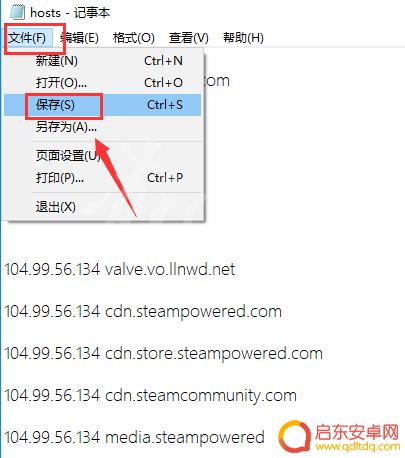
8、重新登录你的steam就可以正常打开了。
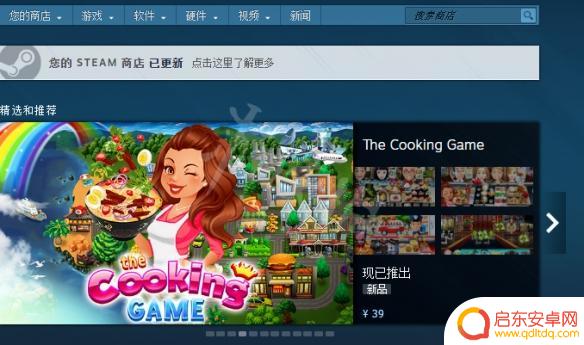
关于解决win10中steam商店错误代码-118的内容就介绍到这里了。请继续关注本站,我们将会更新更多精彩的内容,助你享受更有趣的游戏体验!
相关攻略
-
steam个人错误代码-118解决 如何修复steam错误(-118)
Steam个人错误代码-118是指在使用Steam平台时出现的连接问题,当用户遇到此错误时,可能无法正常登录、下载或更新游戏。该错误通常是由...
-
steam cuowu -118 如何修复Steam错误118
在使用Steam时,您可能会遇到错误代码118的问题,这可能会导致您无法正常登录或访问Steam平台,错误代码118通常表示您的计算机无法连接...
-
steam好友添加 Steam加好友错误代码-118解决方法
在使用Steam时,我们经常会遇到各种问题,其中之一就是添加好友时出现错误代码-118,这个错误代码的出现让我们无法正常地添加新的好友,给游戏社交带来了一定...
-
steam加不了好友错误代码118 steam加好友错误代码-118怎么办
在使用Steam时,有时会遇到加好友出现错误代码118的情况,这个错误代码通常表示有一些网络或设置方面的问题导致无法成功添加好友。当遇到这种情况时,用户可以尝试重新登录Stea...
-
steam加好友-118 steam加好友错误代码-118解决方法
在使用Steam加好友功能时,有时我们可能会遇到错误代码-118的问题,这可能会让我们感到困惑和苦恼,幸运的是存在一些解决方法可以帮助我们解决这个问题。本文将探讨一些解决错误代...
-
steam钱包 118 Steam错误代码118最新解决方案
在使用Steam平台进行游戏购买或交流时,有时我们可能会遇到一些问题,其中之一就是错误代码118,当我们尝试访问Steam钱包时,可能会收到这个错误代码...
-
绝区零怎么把人卸下来 绝地求生零上阵角色怎样更换
在绝地求生中,如何快速卸下敌人的装备以及更换角色成为了玩家们在游戏中不可或缺的技能之一,绝地求生中的绝区零让玩家们在激烈的战斗中需要灵活应对,不仅需要有敏捷的操作和准确的枪法,...
-
皇上吉祥2怎么更换背景图 皇帝成长计划2如何更换场景
皇上吉祥2和皇帝成长计划2是两款备受玩家喜爱的手机游戏,玩家们在游戏中可以扮演皇帝、皇上等角色体验不同的王朝生活,有时候玩家可能会觉得游戏中的背景图或场景已经审美疲劳,想要更换...
-
青云诀如何删除角色 倩女幽魂手游删除角色教程
在玩倩女幽魂手游时,有时候我们可能需要删除一些角色来释放空间或者重新开始游戏,青云诀是一个非常实用的方法,可以帮助玩家快速删除角色。在本教程中,我们将详细介绍如何使用青云诀来删...
-
金铲铲之战怎么运营详细讲解 《金铲铲之战》福星运营策略
金铲铲之战是一款备受玩家喜爱的游戏,它的成功离不开精心设计的福星运营策略,在游戏中玩家可以通过收集金币和升级角色来不断挑战更高难度的关卡,获得更多的奖励。福星运营策略则是通过不...